今回はArchimesh家具のマテリアル割り当てをやっていきます。マテリアル割り当てについては前々回あたりの記事で説明したので、サクッと画像載せて終わろうかと思います。
質問等あればこちらのアカウントにお願いします。誰でもお気軽にどうぞ!↓
Archimeshマテリアル割り当ての詳しい記事。↓
マテリアルの割り当て方法からノードの繋げ方まで説明しています。↓
こちらの記事にあることが一通りできればあとはマテリアルをポチポチ割り当てていくのみです。
Lamp
テーブルランプ。下部分はゴールドにしたかったので[Principled BSDF]と[Material Output]以外のノードを削除して繋げ直し。

上部分はそのまま設定されてあるノードを使用。[Roughness]も調節。

他のオブジェクトへ同じマテリアルを割り当てるのは「オブジェクトを選択>マテリアルスロットからマテリアルを探してクリック」するだけです。
次に、大きい方のランプ。上部分はノードをそのまま使用してピンクがかった薄い灰色にしました。

下部分はメタリックにしたかったのでテーブルランプと同じ方法でノードを繋げ直し。鉄っぽい質感になりました。棒の部分にも同じマテリアルを割り当てました。

Chabinets
まず壁に備え付けるタイプの戸棚から。開く部分の色を変えると、部屋に付けているドアの色も変わってしまいました。同じドアなので同じマテリアルが割り当てられているんですね…。

マテリアルスロット部分を見てみると、戸棚のマテリアルが二つになっています。前も説明しましたが、ガラス部分とフレーム部分のマテリアルですね。
これはちょっと設定が複雑になってしまうのでドアの方のマテリアルを作り直します。
ドアを選択し、マイナスボタンでマテリアルを消去。
プラスボタンでマテリアル枠を追加。
[New]をクリックして[Principled BSDF]と[Material Output]のノードを新規作成。
後は色と質感を設定して完了です。
マテリアルの名前は[Door_material002]です。

次に戸棚の本体(奥)部分の色を変更。下に設置した戸棚の本体(奥)部分も同じ[Cabinet_material]が割り当てられているようで同じ色に。
このままでもなんかおしゃれなのでこっちはこのままにしておきます。

ちなみに、下の戸棚の引き出し部分は白がよかったので変更しませんでした。
ゴールド×白って高級感あるよね。引き出し開けてみるとこんな感じです。

Shelves
[Shelves]はテーブル部分と壁備え付けの棚部分ですね。こちらも同じマテリアルになっているので棚部分のマテリアルを新規作成します。

先にテーブルの色を設定。

[Shelves_material001]を新規作成しました。
|
|
これで家具のマテリアルの設定が完了しました!ところで、前々回のマテリアル回で壁の設定はしたんですが、床は設定していませんでした。
Floor
ということで、床のマテリアルも設定。大理石風?のピカピカフロアにしました。

ちなみに[Roughness]についての説明はしましたが[Specular](スペキュラー)についての説明をしてなかったのでちょっとだけ。
[Specular]は一見[Roughness]と同じ役割のようにも見えますが、[Roughness]が「物の"粗さ"に関する質感の調節」に対して[Specular]は「物の"鏡面反射”の調節」の役割をしています。
[Roughness]でツルツルにしても[Specular]を下げれば鏡面反射しないようにすることができるということですね。
[Roughness 0.1]
[Specular 0.1]

[Roughness 0.1]
[Specular 0.0]

※逆に[Roughness 1.0]でザラザラにすると[Specular]をいくら動かしても鏡面反射しません。
今回はこれで終了です!
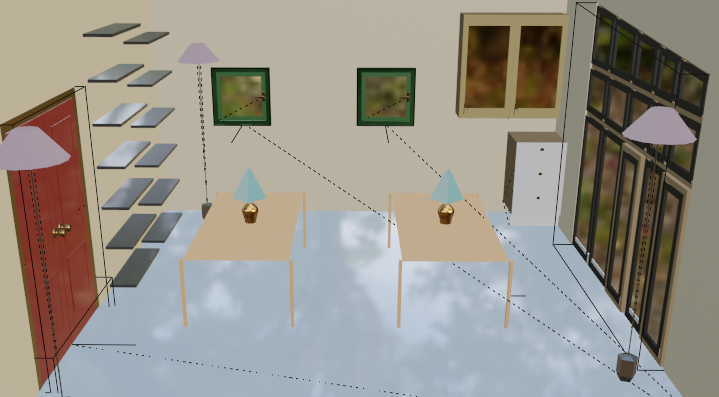
いかがだったでしょうか。初心者の方にもわかるようにしたかったのですが、結構濃い内容になっているような…。
聞きたいことがあればTwitterやコメント欄から気軽に声かけてください!
では、次回は背景の設定をしていきます。お疲れさまでした。
【リクエスト、質問等はリプライ、DMからお気軽にどうぞ!】↓
【有償依頼等はTwitterのDMからお願いします。】↓
【YouTube Channel】
![[商品価格に関しましては、リンクが作成された時点と現時点で情報が変更されている場合がございます。] [商品価格に関しましては、リンクが作成された時点と現時点で情報が変更されている場合がございます。]](https://hbb.afl.rakuten.co.jp/hgb/1f1757c5.7cad90ea.1f1757c6.393f6422/?me_id=1382510&item_id=10000061&pc=https%3A%2F%2Fthumbnail.image.rakuten.co.jp%2F%400_mall%2Fdatetechshop%2Fcabinet%2F07919322%2F3-dt65.jpg%3F_ex%3D240x240&s=240x240&t=picttext)
